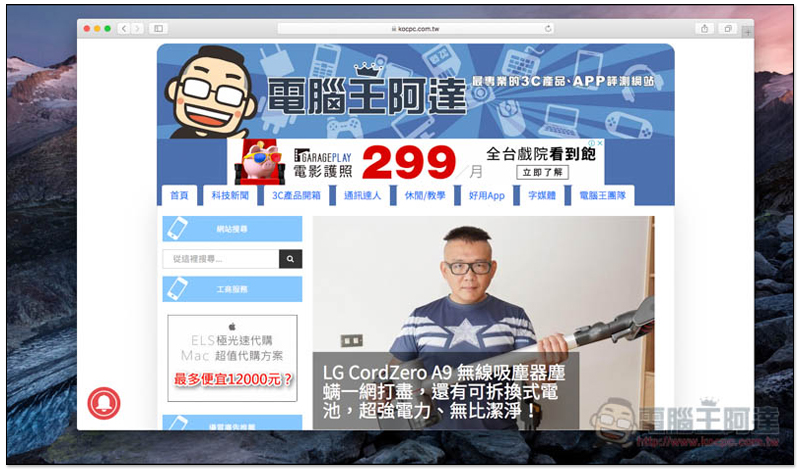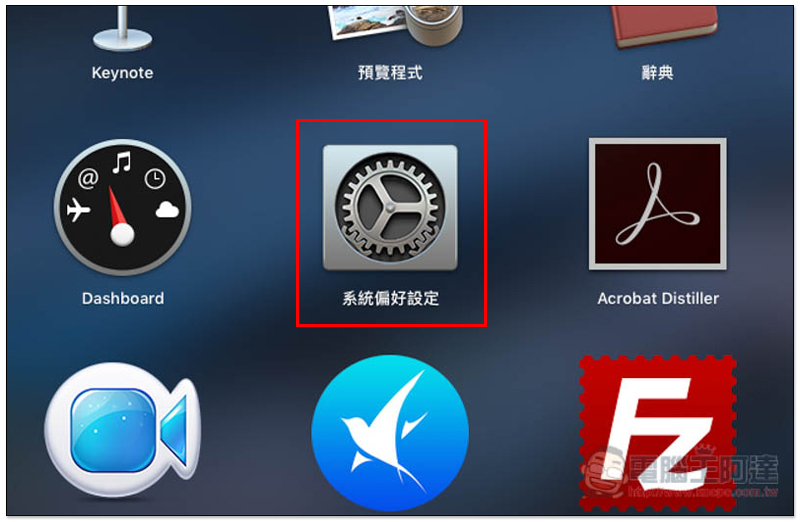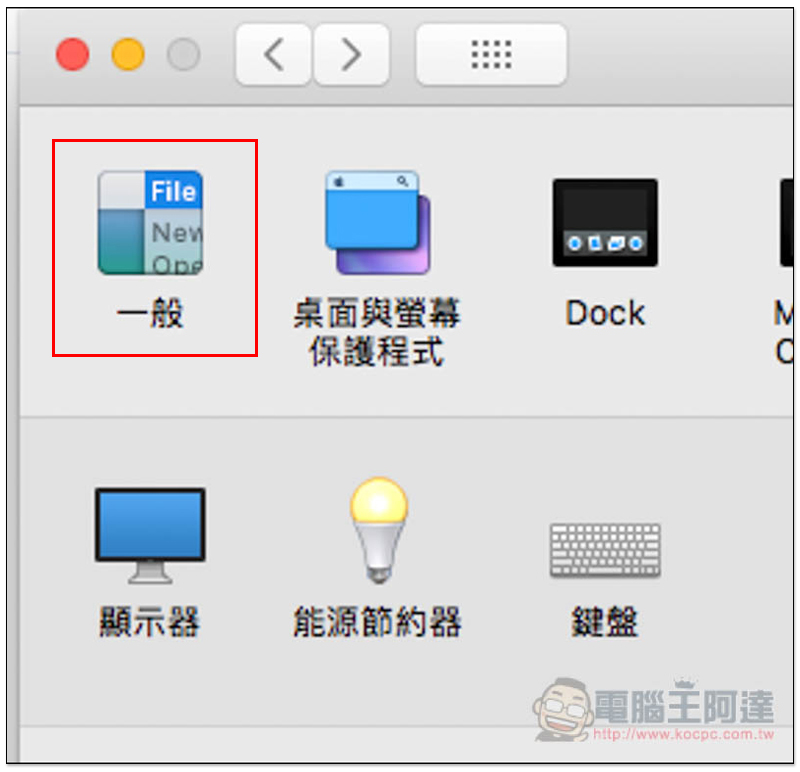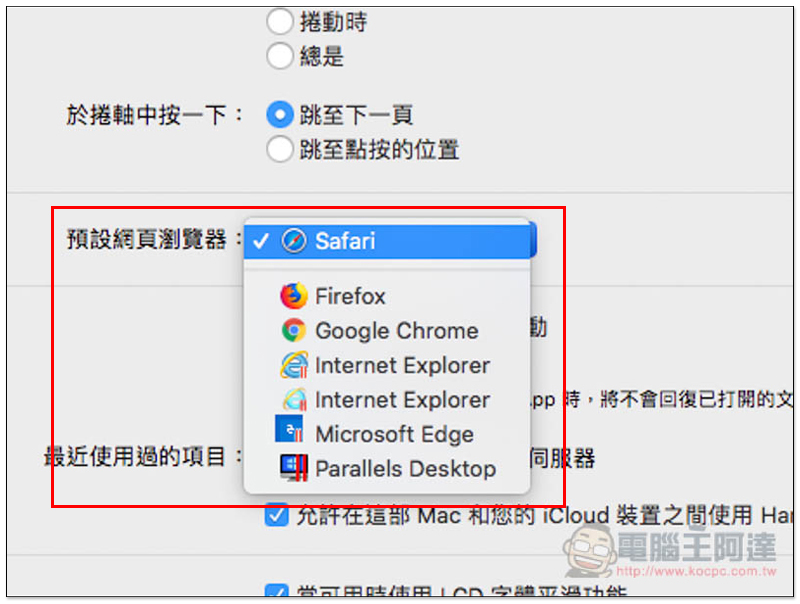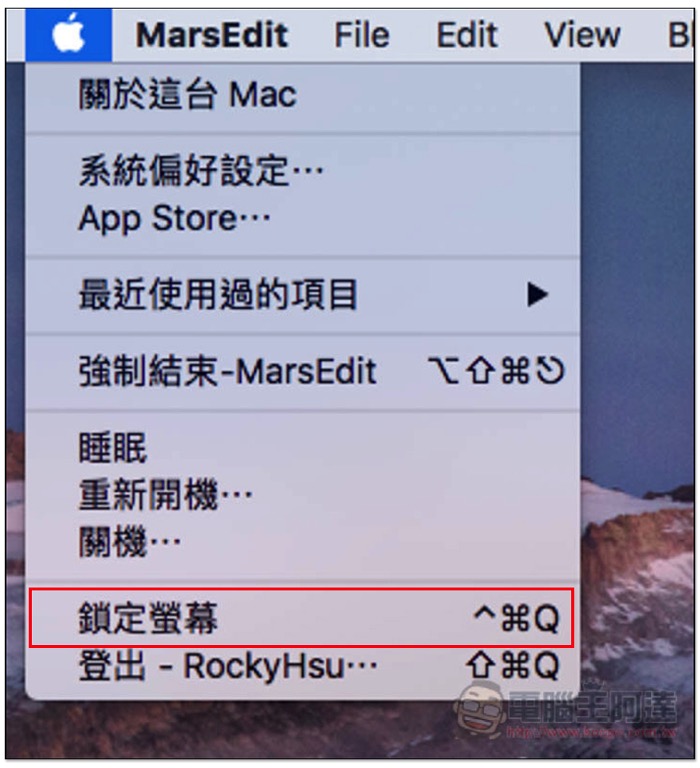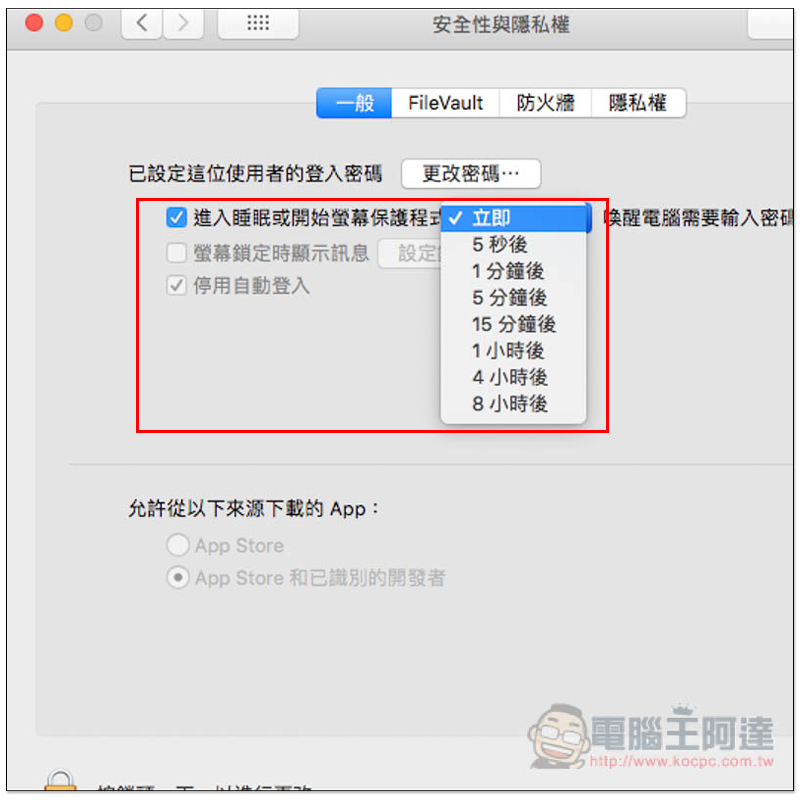Windows 系統使用新瀏覽器時,都會跳出是否要設定成預設瀏覽器的選項,讓我們能快速設定。但 Mac 就沒有那麼自由了,必須另外手動更改 Mac 預設瀏覽器 ,因此對 Mac 或電腦比較不熟的人來說,這邊一定碰到難關,到底要從哪邊修改?另外,想暫時離開 Mac 前,怕被有心人士偷用,如何快速進入螢幕鎖定模式,這篇一次教你。
如何更改 Mac 預設瀏覽器 ?
首先,打開 Mac 的 “系統偏好設定”,你可以從 Launchpad 找到,或是左上角 Apple 圖示裡:
接著進到左上角的 “一般” 選項:
中間位置就會看到 “預設網頁瀏覽器” 的設定,預設都是 Safari,有另外安裝的瀏覽器工具,則都會顯示在下方,甚至連 Parallels Desktop 的 Windows 虛擬機都有。而設定完之後,未來你從訊息、郵件、備忘錄等任何應用工具點選的超連結,都會變成新設定的瀏覽器開啟,不再是 Safari:
如何快速進入螢幕鎖定模式?
快速進入螢幕鎖定模式的方法非常簡單,大致上有兩個,一是從左上角 Apple 圖示選單裡,點選 “鎖定螢幕”。二則是使用 Command + Control + Q 的快捷鍵:
除此之外,建議也要確定系統偏好設定中的安全性與隱私權,下方 “停用自動登入” 有沒有打勾,這樣鎖定之後就必須輸入密碼才能登入,沒打勾的話有心人士只要一點登入,就能進到桌面。另外,Mac 自動進入睡眠畫眠時(變黑),你想要多久時間才進入鎖定狀態也是從這裡調整:
我過去都是設定立即,畫面一變黑,重新點亮後就必須再次輸入密碼,這在某些情況下其實很不便,我還蠻建議設定 1 分鐘以後的。